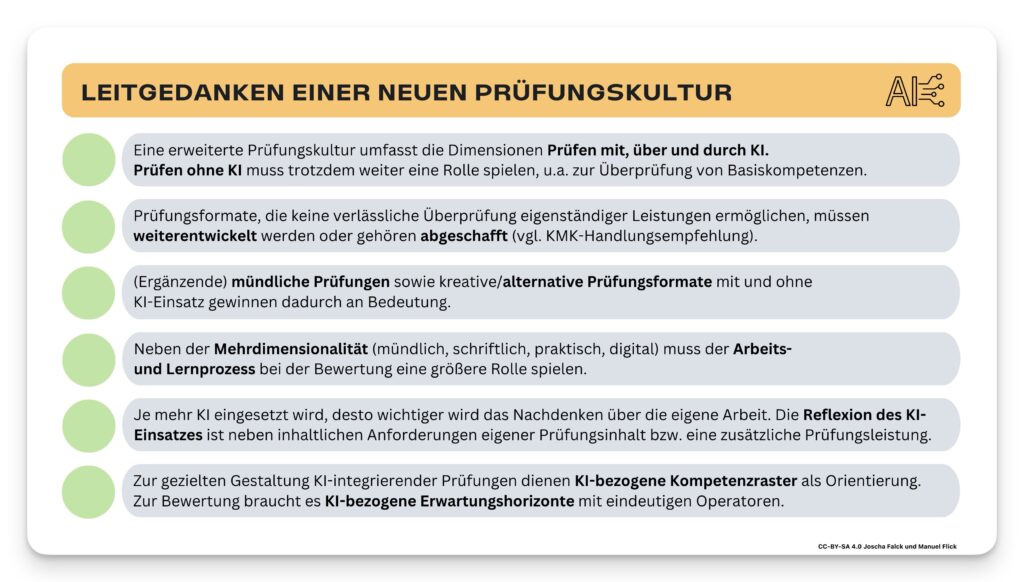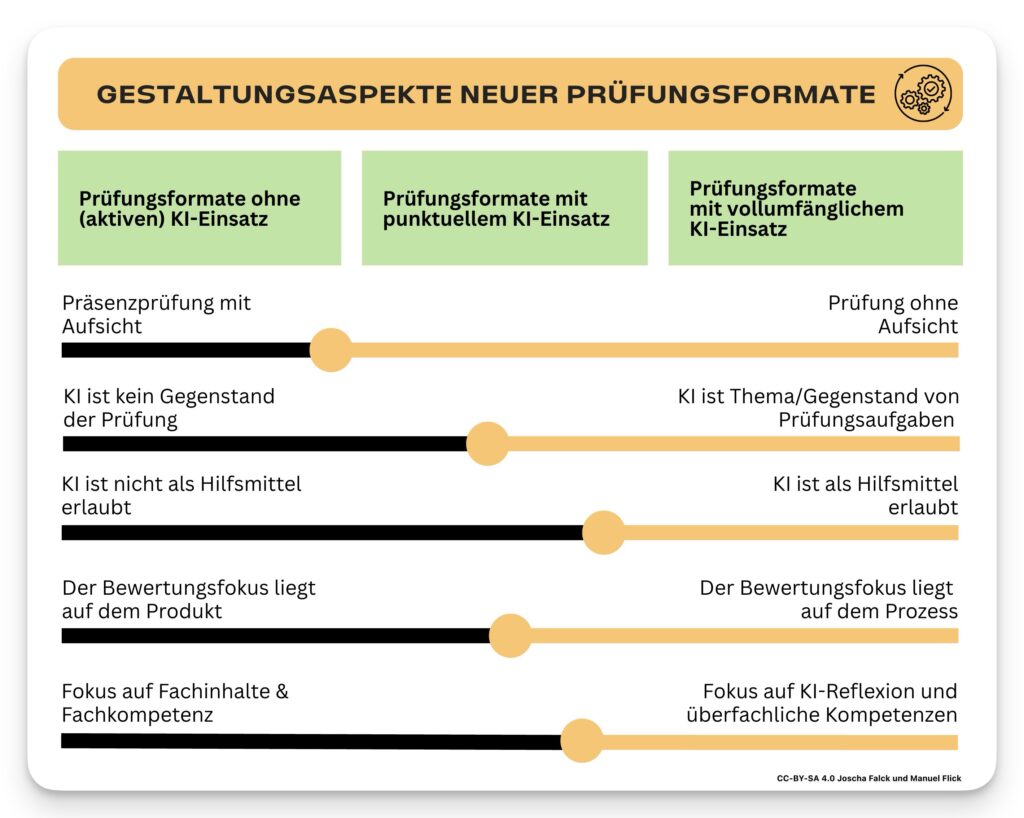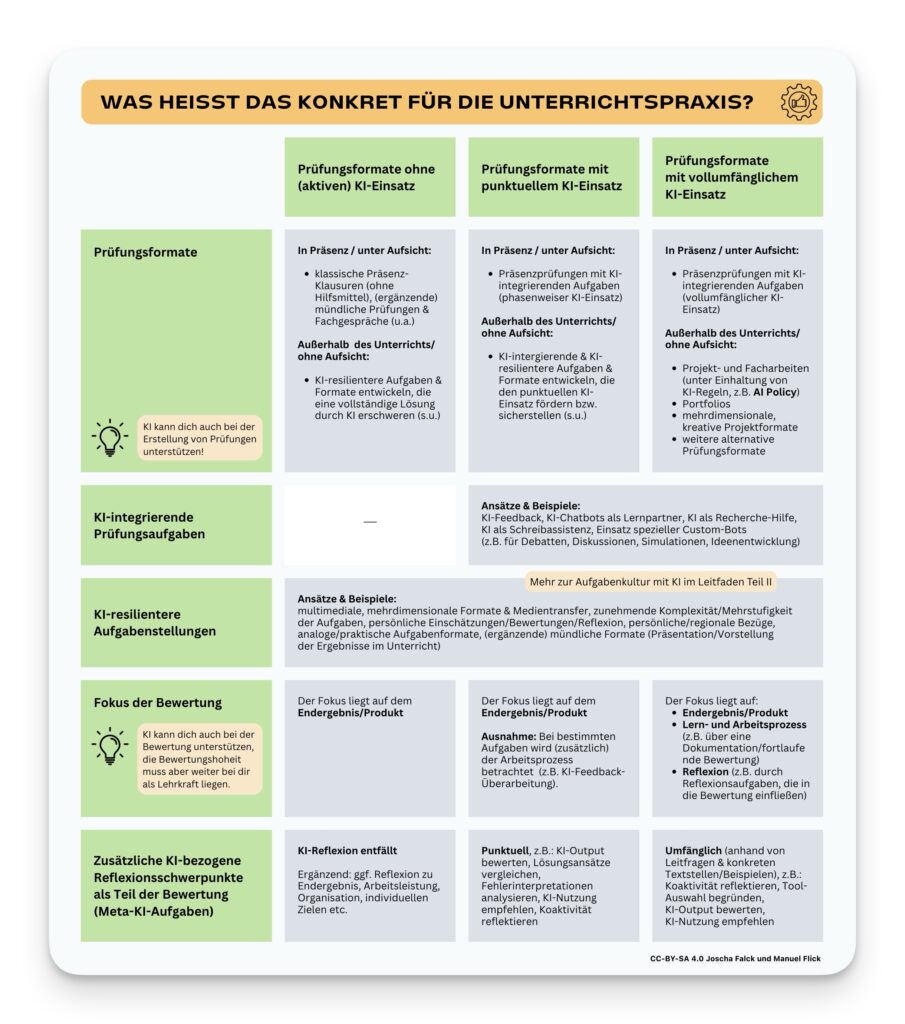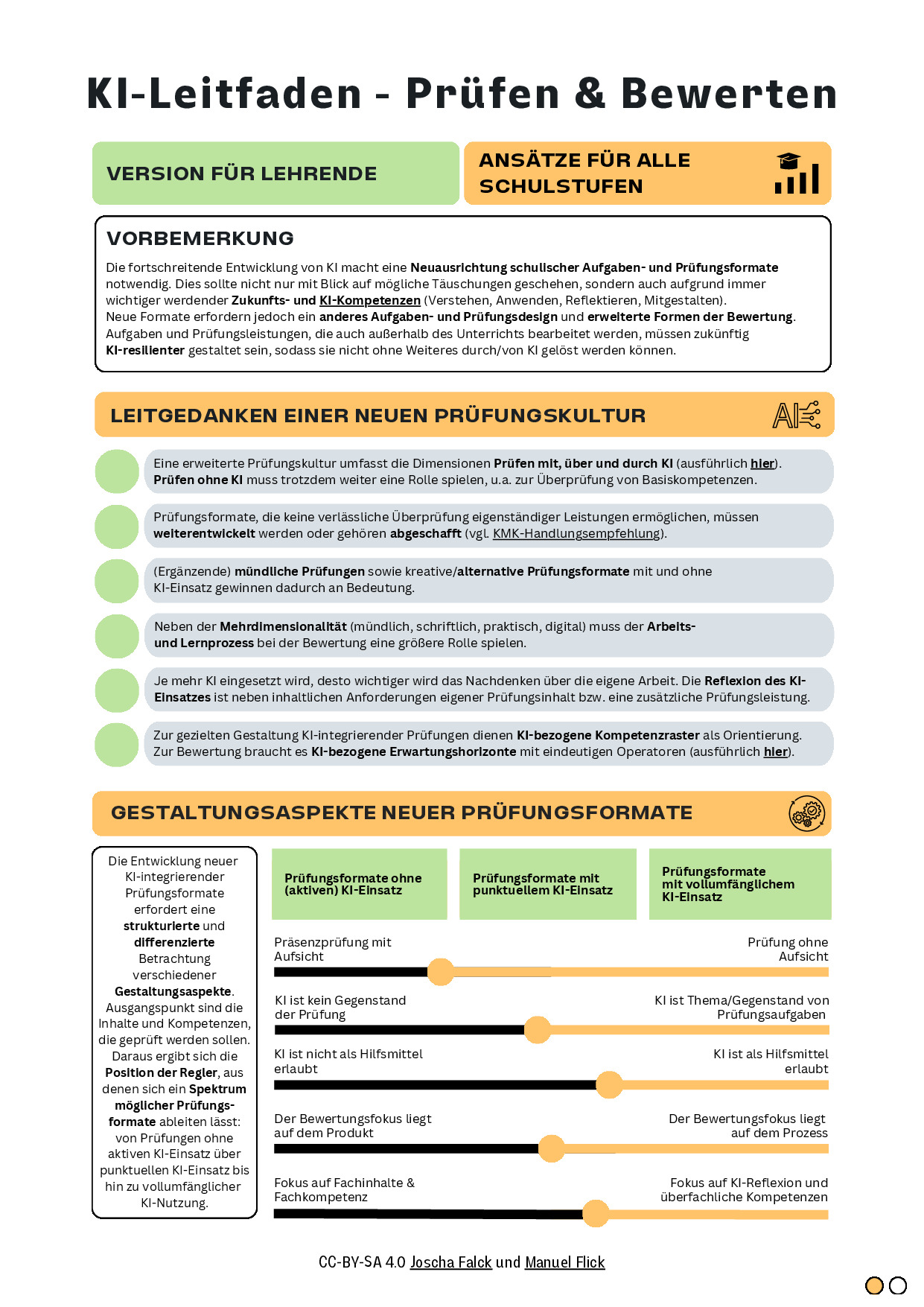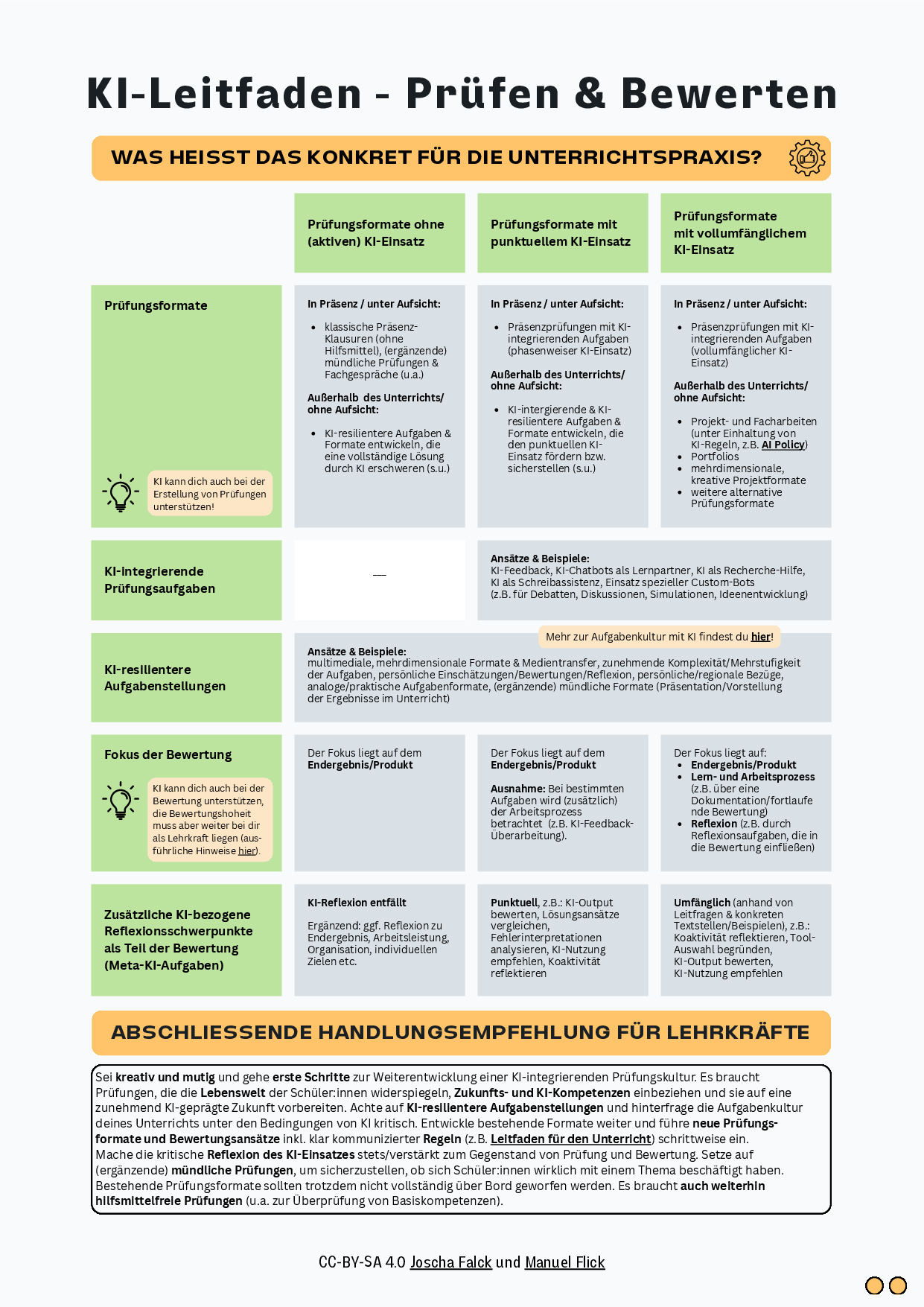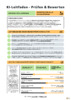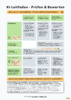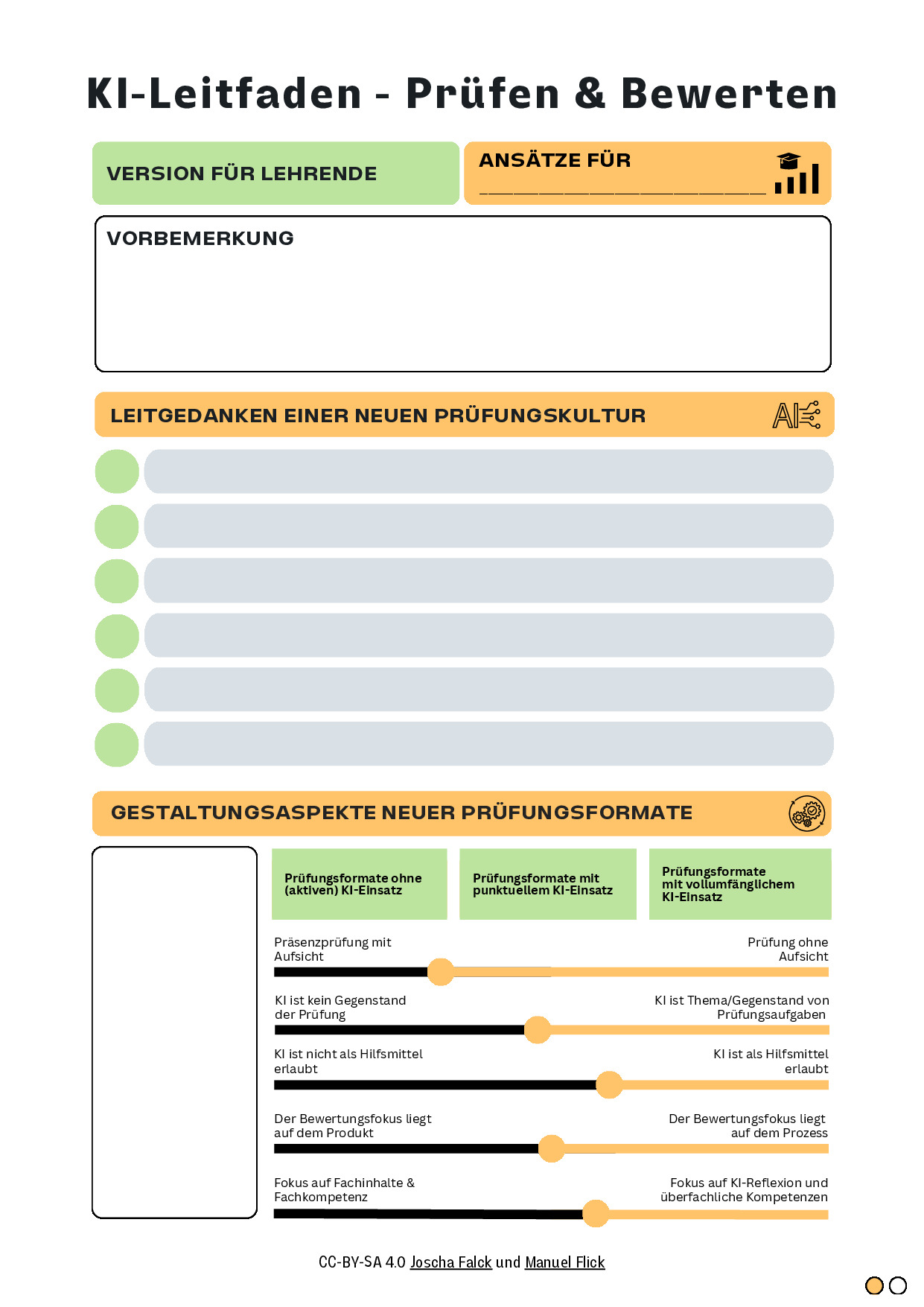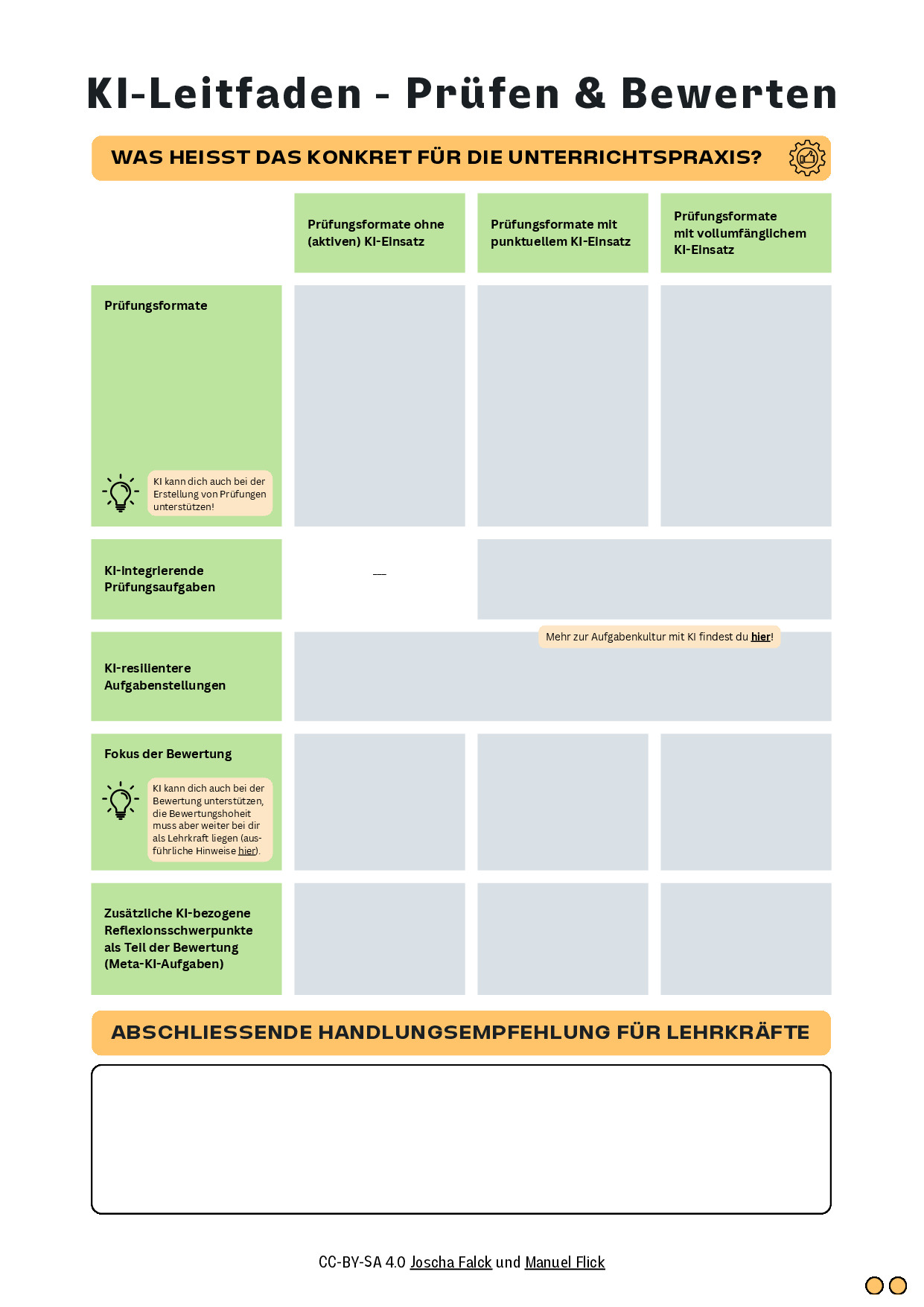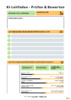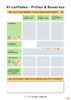KI-Leitfaden – Prüfen und Bewerten:
Wie können wir Prüfungen in Zeiten von KI fair, kompetent und zukunftsorientiert gestalten? Der neue KI-Leitfaden von Joscha Falck und Manuel Flick zum Thema "Prüfen & Bewerten" bietet Leitgedanken und Gestaltungshinweise für neue Prüfungsformate.
Joscha Falck ist Mittelschullehrer an der Mittelschule Rednitzhembach und Schulentwicklungsmoderator in einem Innovationsteam für digitale Bildung in Mittelfranken, Bayern. Neben seiner Unterrichtstätigkeit (Deutsch, Geschichte, Politik, Informatik) hält er Fortbildungen und berät Schulen und Steuergruppen bei Schulentwicklungsprozessen. Darüber hinaus ist er als Referent, Blogger und Autor tätig. Seine inhaltlichen Schwerpunkte sind: Digitale Medien, Schul- und Unterrichtsentwicklung, Didaktik des digital gestützten Unterrichtens, digitale Transformation an Schulen, Künstliche Intelligenz in Schule und Unterricht. Er unterstützt die Arbeit von IQES online durch redaktionelle Tätigkeiten und inhaltliche Beiträge. Darüber hinaus bietet er zusammen mit Hauke Pölert IQES-Webinare zum Thema »KI in Schule und Unterricht« an.
Webwww.IQESonline.net | www.IQES-schulentwicklung.de | www.joschafalck.de

Joscha Falck ist Mittelschullehrer an der Mittelschule Rednitzhembach und Schulentwicklungsmoderator in einem Innovationsteam für digitale Bildung in Mittelfranken, Bayern. Neben seiner Unterrichtstätigkeit (Deutsch, Geschichte, Politik, Informatik) hält er Fortbildungen und berät Schulen und Steuergruppen bei Schulentwicklungsprozessen. Darüber hinaus ist er als Referent, Blogger und Autor tätig. Seine inhaltlichen Schwerpunkte sind: Digitale Medien, Schul- und Unterrichtsentwicklung, Didaktik des digital gestützten Unterrichtens, digitale Transformation an Schulen, Künstliche Intelligenz in Schule und Unterricht. Er unterstützt die Arbeit von IQES online durch redaktionelle Tätigkeiten und inhaltliche Beiträge. Darüber hinaus bietet er zusammen mit Hauke Pölert IQES-Webinare zum Thema »KI in Schule und Unterricht« an.
Webwww.IQESonline.net | www.IQES-schulentwicklung.de | www.joschafalck.de
Manuel Flick, Lehrkraft im berufsbildenden Bereich, widmet sich schwerpunktmäßig der Integration von Künstlicher Intelligenz (KI) im Schul- und Unterrichtskontext. Als Fortbildner, Referent und Blogger zeigt er, wie KI im Schulalltag entlasten und didaktisch sinnvoll im Unterricht eingesetzt werden kann. Weitere Themen seiner Arbeit sind digitale Medien sowie Organisation und Zeitmanagement im Lehrberuf. Internet: manuelflick.de

Manuel Flick, Lehrkraft im berufsbildenden Bereich, widmet sich schwerpunktmäßig der Integration von Künstlicher Intelligenz (KI) im Schul- und Unterrichtskontext. Als Fortbildner, Referent und Blogger zeigt er, wie KI im Schulalltag entlasten und didaktisch sinnvoll im Unterricht eingesetzt werden kann. Weitere Themen seiner Arbeit sind digitale Medien sowie Organisation und Zeitmanagement im Lehrberuf. Internet: manuelflick.de
Viele Lehrkräfte merken im Alltag, dass die Verfügbarkeit von generativer Künstlicher Intelligenz eine Neuausrichtung der schulischen Aufgaben- und Prüfungskultur erfordert. Die dahinterliegenden didaktischen Überlegungen sind jedoch keinesfalls trivial, ebenso wenig wie die konkrete Umsetzung in der Praxis. Insbesondere bei Fragen der Bewertung zeigt sich, dass noch vieles ungeklärt ist und eine große Nachfrage nach Orientierung besteht.
Für genau diese Orientierung haben wir einen weiteren Leitfaden zum KI-Einsatz im Unterricht entwickelt. Teil III unserer Serie fokussiert alle Fragen rund um die Themen Prüfen und Bewerten mit, über und durch KI. Hier geht’s zu unseren beiden anderen Leitfäden:
Wir gehen davon aus, dass neue Formate ein anderes Aufgaben- und Prüfungsdesign, aber auch erweiterte Formen der Bewertung benötigen. Zudem wollen wir zeigen, wie Aufgaben und Prüfungsleistungen, die außerhalb des Unterrichts bearbeitet werden, KI-resilienter gestaltet werden können.
Bei allen Aspekten geht es uns nicht nur um den Umgang mit möglichen Täuschungen, sondern vor allem um die Integration immer wichtiger werdender Zukunfts- und KI-Kompetenzen (Verstehen, Anwenden, Reflektieren, Mitgestalten).
Die anschließende, konkrete Erstellung neuer Prüfungsformate erfordert eine strukturierte und differenzierte Betrachtung verschiedener Gestaltungsaspekte. Ausgangspunkt der Prüfungsplanung müssen zweifelsohne weiter die Inhalte und Kompetenzen sein, die abgeprüft werden sollen. Im Zuge der Planung müssen dann Überlegungen angestellt werden, wie die (KI-integrierende) Prüfung konkret aussehen soll. Hierfür haben wir uns für eine Darstellung in Form von Schiebereglern entschieden, die sich auf einer horizontalen Achse bewegen. Durch die Position der Regler lässt sich ein Spektrum möglicher Prüfungsformate ableiten – von Prüfungen ohne aktiven KI-Einsatz über Prüfungen mit punktuellem KI-Einsatz bis hin zu Prüfungen mit vollumfänglicher KI-Nutzung.
Im Hinblick auf die konkrete Umsetzung in der Unterrichtspraxis erscheint uns eine Aufteilung nach drei KI-bezogenen Prüfungsformaten als sinnvoll:
- Prüfungsformate ohne (aktiven) KI-Einsatz
- Prüfungsformate mit punktuellem KI-Einsatz
- Prüfungsformate mit vollumfänglichem KI-Einsatz
Innerhalb dieser drei Prüfungsformate muss nochmals differenziert werden, ob die Aufgaben bzw. Prüfungen in Präsenz/unter Aufsicht oder außerhalb des Unterrichts bearbeitet werden bzw. abgelegt werden.
Alles Wichtige auf einer Doppelseite
Um Lehrkräften einen kompakten Einstieg ins Thema zu ermöglichen, haben wir die wichtigsten Punkte auf einer Doppelseite zusammengestellt. Der Aufbau und das Layout schließen an unsere ersten beiden KI-Leitfäden an (hier findet ihr Teil I und Teil II). Inhaltlich vervollständigen wir die Reihe mit dem Blick auf neue Prüfungsformate.
Im Unterschied zu den ersten beiden Versionen richtet sich der dritte Leitfaden nur an Lehrende. Neben einer kurzen Vorbemerkung haben wir Leitgedanken einer neuen Prüfungskultur, konkrete Gestaltungsaspekte, praxisrelevante Fragen für den Unterricht und abschließende Handlungsempfehlungen für Lehrkräfte zusammengestellt. Da das Thema sehr komplex ist und auf zwei Seiten nicht abschließend behandelt werden kann, haben wir einige weiterführende Beiträge verlinkt.
Autor/Autorin: Joscha Falck, Manuel Flick

Joscha Falck ist Mittelschullehrer an der Mittelschule Rednitzhembach und Schulentwicklungsmoderator in einem Innovationsteam für digitale Bildung in Mittelfranken, Bayern. Neben seiner Unterrichtstätigkeit (Deutsch, Geschichte, Politik, Informatik) hält er Fortbildungen und berät Schulen und Steuergruppen bei Schulentwicklungsprozessen.

Manuel Flick, Lehrkraft im berufsbildenden Bereich, widmet sich schwerpunktmäßig der Integration von Künstlicher Intelligenz (KI) im Schul- und Unterrichtskontext. Als Fortbildner, Referent und Blogger zeigt er, wie KI im Schulalltag entlasten und didaktisch sinnvoll im Unterricht eingesetzt werden kann. Weitere Themen seiner Arbeit sind digitale Medien sowie Organisation und Zeitmanagement im Lehrberuf. Internet: manuelflick.de
Umfang/Länge: 2 Seiten
Der dritte Leitfaden richtet sich an Lehrkräfte aller Schulstufen – wohl wissend, dass Anpassungen nach Alter der Lernenden vorzunehmen sind. Wir wünschen uns einmal mehr, Kolleginnen und Kollegen ermutigen zu können, KI vermehrt in Prüfungsformate einzubinden, sie zum Ausprobieren zu motivieren und vielleicht ein wenig Angst nehmen zu können.
Selbstverständlich erhebt auch unser dritter Leitfaden keinen Anspruch auf Vollständigkeit. Ebenso entbindet unsere Übersicht nicht davon, individuelle Gegebenheiten vor Ort zu berücksichtigen (Datenschutzbestimmungen, Vereinbarungen in der Schule etc.).
Insbesondere bei Fragen von Prüfungsleistungen und Bewertungen empfehlen wir, mit der jeweiligen Fachschaft und der Schulleitung Rücksprache zu halten. Bei datenschutzrechtlichen Fragestellungen sollte der schulische Datenschutzbeauftragte hinzugezogen werden.
Zwei bearbeitbare Versionen
Damit Lehrkräfte unseren Leitfaden an die Gegebenheiten der eigenen Schule anpassen können, bieten wir auch den dritten Leitfaden in zwei bearbeitbaren Versionen an – einmal als PDF-Dokument und darüber hinaus als geteilten Canva-Vorlagen-Link zum Kopieren und Bearbeiten.
Damit könnt ihr eigene Vereinbarungen festlegen, Regelungen gemeinsam mit Schülerinnen und Schülern erarbeiten oder die Vorlagen nutzen, um gemeinsame Richtlinien im Kollegium auszuarbeiten und festzuhalten.
Autor/Autorin: Joscha Falck, Manuel Flick

Joscha Falck ist Mittelschullehrer an der Mittelschule Rednitzhembach und Schulentwicklungsmoderator in einem Innovationsteam für digitale Bildung in Mittelfranken, Bayern. Neben seiner Unterrichtstätigkeit (Deutsch, Geschichte, Politik, Informatik) hält er Fortbildungen und berät Schulen und Steuergruppen bei Schulentwicklungsprozessen.

Manuel Flick, Lehrkraft im berufsbildenden Bereich, widmet sich schwerpunktmäßig der Integration von Künstlicher Intelligenz (KI) im Schul- und Unterrichtskontext. Als Fortbildner, Referent und Blogger zeigt er, wie KI im Schulalltag entlasten und didaktisch sinnvoll im Unterricht eingesetzt werden kann. Weitere Themen seiner Arbeit sind digitale Medien sowie Organisation und Zeitmanagement im Lehrberuf. Internet: manuelflick.de
Umfang/Länge: 2 Seiten
Veröffentlichungshinweise
Alle Dokumente sind mit einer CC-Lizenz versehen, dürfen verwendet, bearbeitet und weitergegeben werden. Wir bitten jedoch um Namensnennung und dass im Falle einer Veröffentlichung einer angepassten Version diese unter gleichen CC-Bedingungen weitergegeben wird.
Der dritte KI-Leitfaden samt zugehöriger Einordnung ist auch auf dem Blog von Manuel Flick erschienen. Manuel ist Berufsschullehrer aus Berlin, Fortbildner, KI-Experte und Blogger.
Unabhängig davon, ob ihr den Leitfaden hier oder bei Manuel herunterladet, freuen wir uns über Feedback und über Hinweise zu angepassten/erweiterten Versionen. Schreibt eure Meinung und/oder eure Erfahrungen zu einer Aufgabenkultur mit KI gerne in die Kommentare.